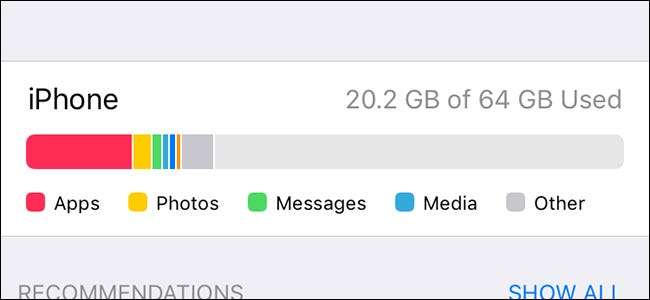
Φαίνεται ότι ο αποθηκευτικός χώρος είναι ένα από τα μεγαλύτερα παράπονα από χρήστες iPhone και iPad, χάρη στις εφαρμογές που καταλαμβάνουν όλο και περισσότερο ακίνητα και τα πολυμέσα γίνονται πιο πεινασμένα για αποθήκευση από ποτέ. Δείτε πώς μπορείτε να το διορθώσετε.
Τρόπος προβολής της χρήσης αποθήκευσης
Πριν βυθίσουμε βαθιά τους διαφορετικούς τρόπους με τους οποίους μπορείτε να ελευθερώσετε χώρο αποθήκευσης, θα θελήσετε πρώτα να δείτε με ακρίβεια πόσος αποθηκευτικός χώρος καταναλώνεται και ποιες εφαρμογές βλάπτουν. Ξεκινήστε ανοίγοντας την εφαρμογή Ρυθμίσεις, επιλέξτε "Γενικά" και πατήστε "iPhone Storage" (ή "iPad Storage") για να δείτε αυτές τις πληροφορίες.
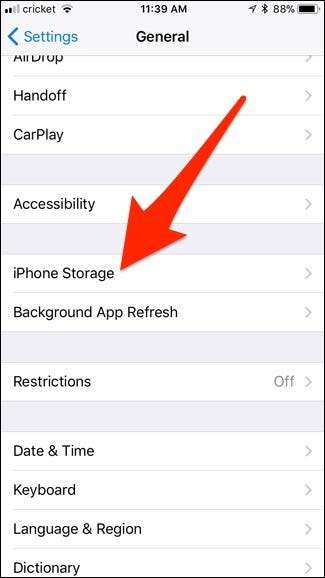
Δώστε του λίγα δευτερόλεπτα για να φορτώσετε τα πάντα. Μόλις τελειώσετε, θα δείτε μια επισκόπηση του αποθηκευτικού χώρου που θα χρησιμοποιηθεί στη συσκευή σας iOS στην κορυφή.
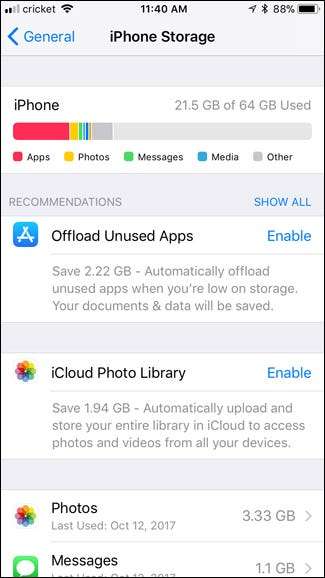
Εάν κάνετε κύλιση προς τα κάτω, θα δείτε μια λίστα με τις εφαρμογές που έχετε εγκαταστήσει, παρατίθενται κατά σειρά ανάλογα με τον χώρο που καταλαμβάνουν. Ο αριθμός που εμφανίζεται στα δεξιά κάθε εφαρμογής περιλαμβάνει τα αρχεία εφαρμογών της εφαρμογής, έγγραφα και δεδομένα στην κρυφή μνήμη και αρχεία πολυμέσων. Πατήστε σε μια εφαρμογή για να δείτε ακριβώς τι καταλαμβάνει χώρο εντός της συγκεκριμένης εφαρμογής
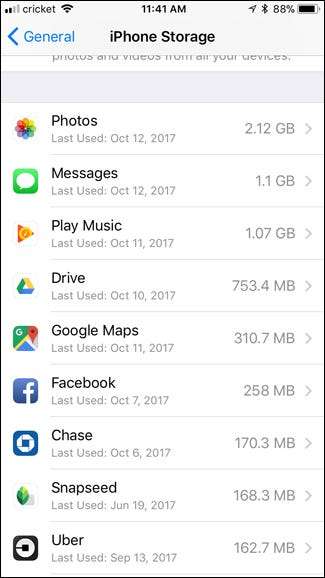
Με την εφαρμογή Μουσική Google Play, για παράδειγμα, η ίδια η εφαρμογή καταλαμβάνει 45 MB χώρου, αλλά όλη η μουσική που έχω κατεβάσει για ακρόαση εκτός σύνδεσης καταλαμβάνει λίγο περισσότερο από ένα gigabyte.
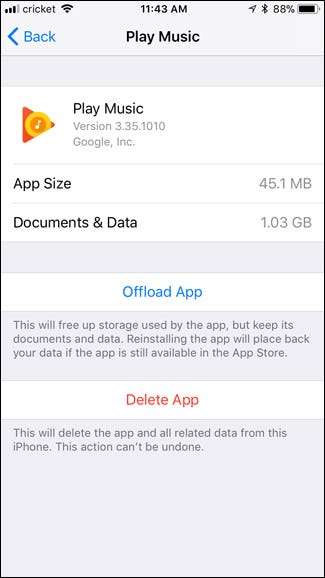
Τώρα που γνωρίζετε πόσος αποθηκευτικός χώρος έχετε καταλάβει και ποιες εφαρμογές είναι η αιτία, ας ρίξουμε μια ματιά σε μερικούς τρόπους με τους οποίους μπορείτε να ανακτήσετε όλους αυτούς τους χαμένους αποθηκευτικούς χώρους μία για πάντα.
Διαγραφή ή εκφόρτωση εφαρμογών
Η διαγραφή εφαρμογών είναι πιθανώς ο πιο γρήγορος και ευκολότερος τρόπος για να ελευθερώσετε χώρο αποθήκευσης, ειδικά επειδή έχετε πιθανώς κάποιες εφαρμογές που δεν χρησιμοποιείτε πια. Τα παιχνίδια είναι ιδιαίτερα μεγάλα, οπότε αυτά πιθανότατα θα εμφανίζονται κοντά στην κορυφή της λίστας χρήσης σας εάν έχετε εγκαταστήσει κάποια. Πατήστε σε οποιαδήποτε εφαρμογή ή παιχνίδι στη λίστα που δεν χρησιμοποιείτε πλέον και πατήστε "Διαγραφή εφαρμογής" για να την αφαιρέσετε από τη συσκευή σας.
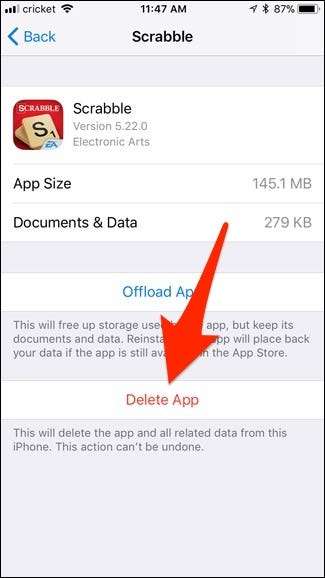
Εάν δεν θέλετε να απαλλαγείτε εντελώς από όλα που σχετίζονται με αυτήν την εφαρμογή ή το παιχνίδι, μπορείτε αντ 'αυτού να πατήσετε "Εκφόρτωση εφαρμογής".
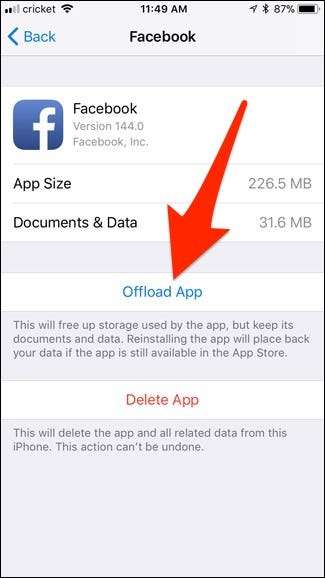
Αυτό θα διαγράψει την εφαρμογή από το τηλέφωνό σας, αλλά θα διατηρήσει όλα τα έγγραφα και τα δεδομένα που σχετίζονται με την εφαρμογή εγκατεστημένα στη συσκευή σας. Έτσι, για παράδειγμα, η εφαρμογή Facebook είναι ένα καλό παράδειγμα εδώ - καταλαμβάνει 258MB συνολικού χώρου, αλλά 226MB αυτού θα διαγραφούν όταν την αποφορτώσετε. Τα υπόλοιπα 32MB δεδομένων θα παραμείνουν σε περίπτωση που θέλετε ποτέ να εγκαταστήσετε ξανά την εφαρμογή στο μέλλον. Και αν αυτή η εφαρμογή είναι συγχρονισμένη με το iCloud, αυτά τα δεδομένα θα επιστρέψουν επίσης.
ΣΧΕΤΙΖΟΜΑΙ ΜΕ: Πώς να ελευθερώσετε χώρο στο iPhone ή το iPad σας με την εκφόρτωση των αχρησιμοποίητων εφαρμογών
Μπορείτε επίσης να έχετε iOS αυτόματη εκφόρτωση εφαρμογών για εσάς κάθε φορά που η συσκευή σας αρχίζει να εξαντλείται. Για να το κάνετε αυτό, επιστρέψτε στην κύρια οθόνη αποθήκευσης. Από εκεί, πατήστε "Εκφόρτωση αχρησιμοποίητων εφαρμογών" (ίσως χρειαστεί να πατήσετε "Εμφάνιση όλων" εάν δεν εμφανίζεται). Προσέξτε, ωστόσο, καθώς δεν θα σας πει ποιες εφαρμογές εκφορτώνει.
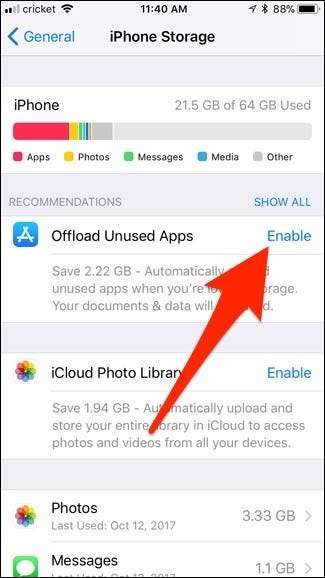
Τι γίνεται αν θέλετε να διαγράψετε τα έγγραφα και τα δεδομένα μιας εφαρμογής και όχι την ίδια την εφαρμογή; Πολλές εφαρμογές δημιουργούν μια προσωρινή μνήμη με την πάροδο του χρόνου, η οποία μπορεί να καταλάβει πολύ χώρο. Δυστυχώς, ο μόνος τρόπος για να διαγράψετε αυτήν την προσωρινή μνήμη είναι να διαγράψετε ολόκληρη την εφαρμογή εντελώς και στη συνέχεια να την επανεγκαταστήσετε. Ορισμένες εφαρμογές ενδέχεται να έχουν τον δικό τους τρόπο διαγραφής αυτού του είδους δεδομένων στις δικές τους ρυθμίσεις, επομένως ελέγξτε πρώτα εκεί.
Διαγραφή μεγάλων συνημμένων iMessage
ΣΧΕΤΙΖΟΜΑΙ ΜΕ: Πώς να ελευθερώσετε χώρο που χρησιμοποιείται από την εφαρμογή Μηνυμάτων iPhone ή iPad
Η εφαρμογή Messages είναι ένας τεράστιος ένοχος όσον αφορά τον αποθηκευτικό χώρο. Όχι μόνο αποθηκεύει το ιστορικό μηνυμάτων κειμένου, αλλά διατηρεί επίσης συνημμένα φωτογραφιών και βίντεο που έχετε λάβει. Εάν καταλήξετε να αποθηκεύσετε αυτές τις φωτογραφίες ή τα βίντεο στη συσκευή σας iOS, τα αντίγραφα θα συνεχίσουν να καταλαμβάνουν χώρο στην εφαρμογή Μηνύματα.
Ευτυχώς, υπάρχει μια δυνατότητα στο iOS 11 που σας επιτρέπει γρήγορα δείτε τυχόν μεγάλα συνημμένα iMessage και διαγράψτε τα . Για να το κάνετε αυτό, βρείτε την εφαρμογή Μηνύματα στη λίστα στην κύρια οθόνη αποθήκευσης και επιλέξτε την.
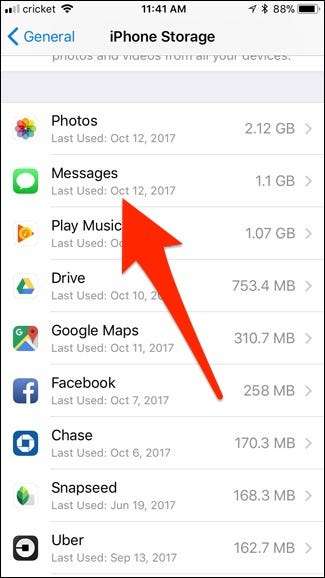
Από εκεί, πατήστε "Αξιολόγηση μεγάλων συνημμένων".
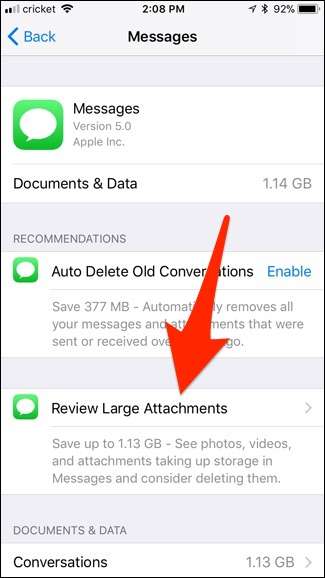
Αυτό θα εμφανίσει μια λίστα με κάθε μεμονωμένη φωτογραφία, βίντεο και άλλο συνημμένο που έχει αποθηκεύσει η εφαρμογή Messages από όλα τα νήματα συνομιλίας σας και είναι κατά σειρά πρώτα με το μεγαλύτερο μέγεθος. Το μόνο που έχετε να κάνετε τώρα είναι να σύρετε προς τα αριστερά και να πατήσετε "Διαγραφή" σε οτιδήποτε δεν χρειάζεστε πια.
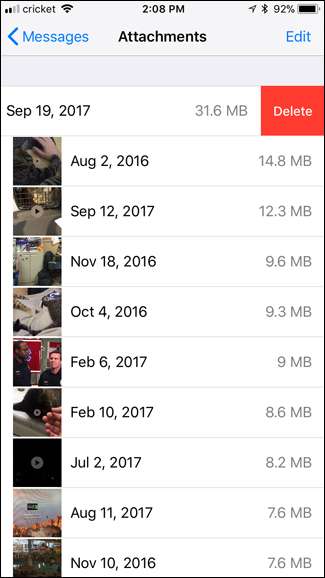
Μόνιμη διαγραφή φωτογραφιών "Πρόσφατα διαγραμμένες"
Πολλοί χρήστες iOS ξεχνούν ότι όταν διαγράφουν μια φωτογραφία ή βίντεο, στην πραγματικότητα δεν τη διαγράφουν αμέσως από τη συσκευή τους. Αντ 'αυτού, υπάρχει ένα Περίοδος χάριτος 30 ημερών όπου αυτά τα αρχεία μετακινούνται σε ένα φάκελο "Πρόσφατα διαγραμμένο" στην εφαρμογή Φωτογραφίες (όπως στον Κάδο Ανακύκλωσης στον υπολογιστή σας). Μετά από 30 ημέρες, τότε διαγράφονται οριστικά. Αυτό διευκολύνει την ανάκτηση φωτογραφιών αν τις έχετε διαγράψει κατά λάθος, αλλά μπορεί να καταλαμβάνει όλο και περισσότερο χώρο με την πάροδο του χρόνου.
ΣΧΕΤΙΖΟΜΑΙ ΜΕ: 5 πράγματα που πρέπει να γνωρίζετε για την εφαρμογή φωτογραφιών του iPhone σας
Ωστόσο, εάν είστε απολύτως βέβαιοι ότι δεν χρειάζεται να ανακτήσετε διαγραμμένες φωτογραφίες ή βίντεο, μπορείτε να διαγράψετε τα πάντα στο φάκελο "Πρόσφατα διαγραμμένο" και να επιστρέψετε γρήγορα κάποιο πολύτιμο χώρο αποθήκευσης.
Για να το κάνετε αυτό, πατήστε στην εφαρμογή Φωτογραφίες στη λίστα στην κύρια οθόνη αποθήκευσης.
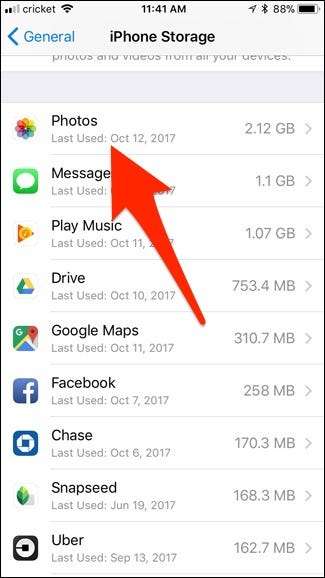
Από εκεί, πατήστε "Άδειο" δίπλα στο "Πρόσφατα διαγραμμένο άλμπουμ". Θα σας πει παρακάτω πόσο χώρο θα απελευθερωθεί.
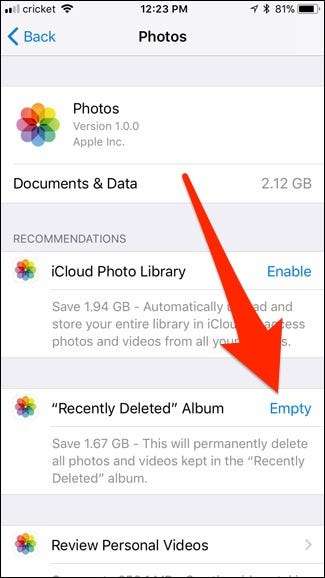
Ενεργοποίηση βιβλιοθήκης φωτογραφιών iCloud
ΣΧΕΤΙΖΟΜΑΙ ΜΕ: Όλα όσα πρέπει να γνωρίζετε σχετικά με τη χρήση του iCloud Drive και του iCloud Photo Library
Ενώ το κύριο χαρακτηριστικό της Βιβλιοθήκης φωτογραφιών iCloud είναι η δυνατότητα προβολής όλων των φωτογραφιών που έχετε τραβήξει με το iPhone ή το iPad σας σε οποιαδήποτε από τις συσκευές Apple σας σε πραγματικό χρόνο, μπορείτε επίσης να τη χρησιμοποιήσετε για να εξοικονομήσετε χώρο αποθήκευσης εάν χρειάζεστε πολλά φωτογραφιών.
Ξεκινήστε ανοίγοντας την εφαρμογή Ρυθμίσεις και πατώντας "Φωτογραφίες".
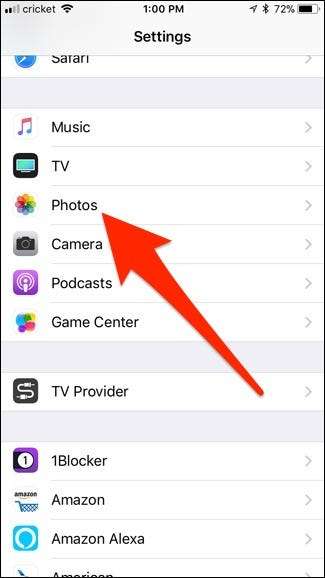
Ενεργοποιήστε τη "Βιβλιοθήκη φωτογραφιών iCloud" στην κορυφή πατώντας το διακόπτη εναλλαγής προς τα δεξιά.
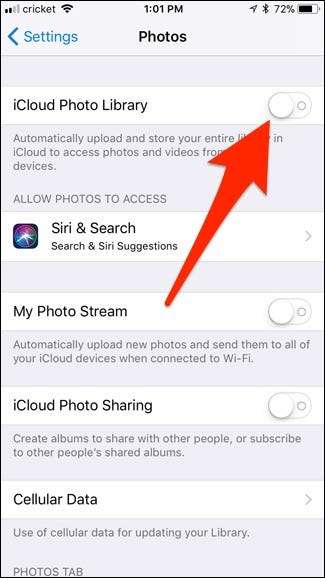
Αφού το ενεργοποιήσετε, βεβαιωθείτε ότι έχει επιλεγεί το "Optimize iPhone Storage". Αυτό θα αποθηκεύσει τις φωτογραφίες σας σε χαμηλότερη ποιότητα τοπικά στη συσκευή σας, αλλά θα διατηρεί τις φωτογραφίες πλήρους ανάλυσης στο σύννεφο. Ωστόσο, αυτό θα το κάνει μόνο όταν η συσκευή σας αρχίσει να εξαντλείται.

Λάβετε υπόψη ότι έχετε μόνο 5 GB δωρεάν με τον λογαριασμό σας iCloud, οπότε αν θέλετε να αποθηκεύσετε πολλές φωτογραφίες χρησιμοποιώντας τη Βιβλιοθήκη φωτογραφιών iCloud, θα πρέπει να πληρώστε για περισσότερο χώρο αποθήκευσης iCloud .
Διαγραφή δεδομένων περιήγησης
Το Safari διατηρεί ένα ιστορικό των ιστότοπων που περιηγείστε, καθώς και των cookie, και μια προσωρινή μνήμη αυτών των ιστότοπων. Αυτό καταλαμβάνει χώρο, ο οποίος θα μπορούσε εύκολα να συσσωρευτεί με τα χρόνια.
Για να το καταργήσετε, βρείτε την εφαρμογή "Safari" στην κύρια οθόνη αποθήκευσης και επιλέξτε την.
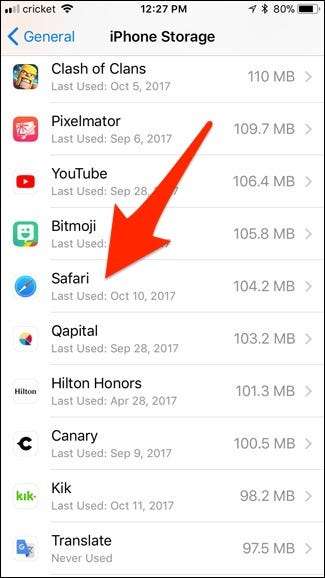
Στη συνέχεια, πατήστε "Δεδομένα ιστότοπου".
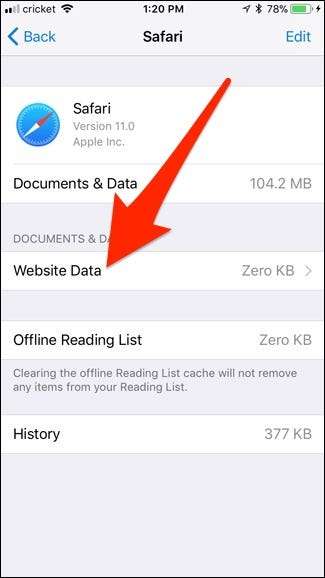
Κάντε κύλιση προς τα κάτω και επιλέξτε "Κατάργηση όλων των δεδομένων ιστότοπου".
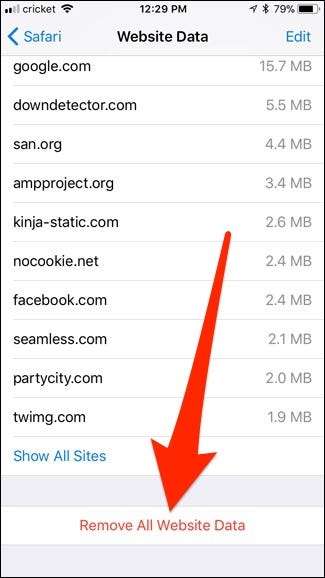
Εάν χρησιμοποιείτε το Google Chrome, μπορείτε να εκκαθαρίσετε την προσωρινή μνήμη του Chrome ανοίγοντας την εφαρμογή Chrome, μεταβαίνοντας στην οθόνη Ρυθμίσεις, πατώντας "Απόρρητο" και διαγράφοντας τα δεδομένα περιήγησής σας. Τα δεδομένα περιήγησης του Chrome εμφανίζονται ως "Έγγραφα και δεδομένα" του Chrome στην οθόνη ρυθμίσεων. Άλλα προγράμματα περιήγησης τρίτων λειτουργούν παρόμοια.
Λάβετε υπόψη ότι αυτά τα δεδομένα θα δημιουργηθούν ξανά κατά την περιήγησή σας, οπότε δεν είναι πραγματικά μια μόνιμη λύση - αν και μπορεί να σας βοηθήσει να ελευθερώσετε προσωρινά χώρο εάν, ας πούμε, πρέπει να εγκαταστήσετε μια ενημέρωση iOS.
Διαγραφή μουσικής, βίντεο, φωτογραφιών και άλλων αρχείων πολυμέσων
Τα βίντεο, η μουσική, οι φωτογραφίες, τα podcast και άλλα αρχεία πολυμέσων καταλαμβάνουν τον περισσότερο χώρο. Οι εφαρμογές Μουσική και Τηλεόραση στη λίστα αποθήκευσης δείχνουν πόσα διαστημικά αρχεία μουσικής και βίντεο καταλαμβάνουν αντίστοιχα στη συσκευή σας.
Για παράδειγμα, ας πατήσουμε στην εφαρμογή TV στο iPad μου (από το μενού αποθήκευσης στις ρυθμίσεις) για να δούμε πώς μπορούμε να ελευθερώσουμε χώρο.
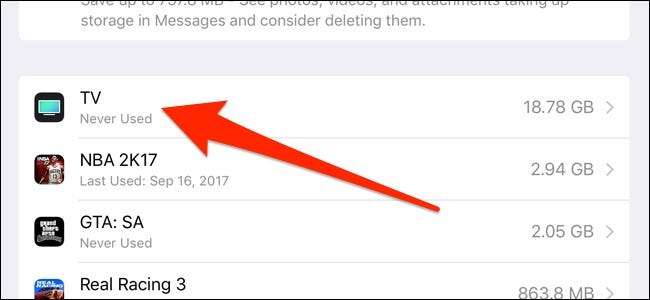
Στη συνέχεια, πατήστε "Έλεγχος βίντεο iTunes".
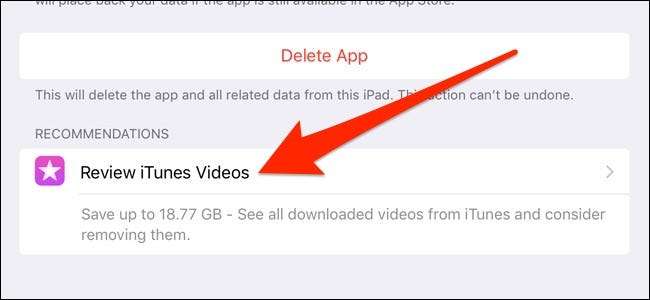
Από εδώ, μπορείτε να δείτε όλα τα αρχεία βίντεο που είναι αποθηκευμένα στη συσκευή σας. Για να διαγράψετε ένα βίντεο, απλώς σύρετε αριστερά σε ένα και πατήστε "Διαγραφή".
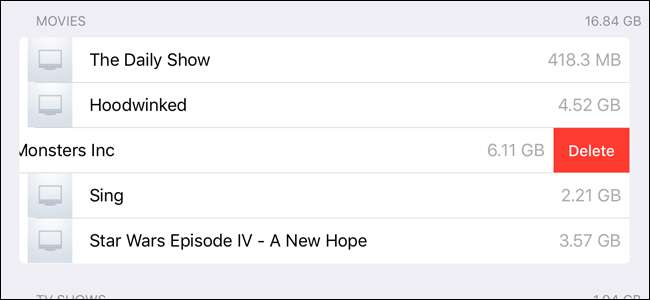
Άλλες εφαρμογές πολυμέσων ενεργούν με τον ίδιο τρόπο και μπορείτε να διαγράψετε τραγούδια, podcasts κ.λπ. από τις αντίστοιχες εφαρμογές τους στο μενού αποθήκευσης στις ρυθμίσεις.







